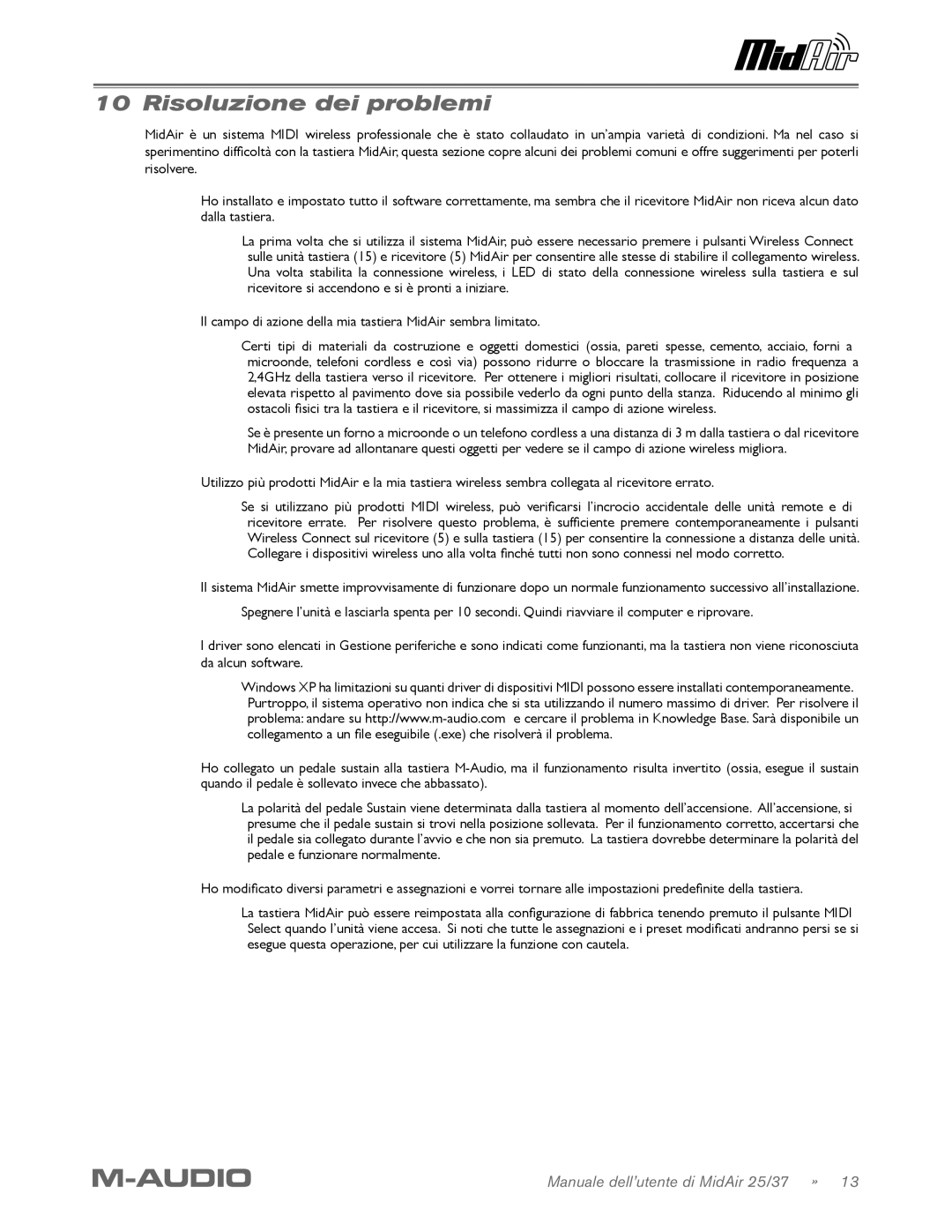10 Risoluzione dei problemi
MidAir è un sistema MIDI wireless professionale che è stato collaudato in un’ampia varietà di condizioni. Ma nel caso si sperimentino difficoltà con la tastiera MidAir, questa sezione copre alcuni dei problemi comuni e offre suggerimenti per poterli risolvere.
Ho installato e impostato tutto il software correttamente, ma sembra che il ricevitore MidAir non riceva alcun dato dalla tastiera.
<La prima volta che si utilizza il sistema MidAir, può essere necessario premere i pulsanti Wireless Connect sulle unità tastiera (15) e ricevitore (5) MidAir per consentire alle stesse di stabilire il collegamento wireless. Una volta stabilita la connessione wireless, i LED di stato della connessione wireless sulla tastiera e sul ricevitore si accendono e si è pronti a iniziare.
Il campo di azione della mia tastiera MidAir sembra limitato.
<Certi tipi di materiali da costruzione e oggetti domestici (ossia, pareti spesse, cemento, acciaio, forni a microonde, telefoni cordless e così via) possono ridurre o bloccare la trasmissione in radio frequenza a 2,4GHz della tastiera verso il ricevitore. Per ottenere i migliori risultati, collocare il ricevitore in posizione elevata rispetto al pavimento dove sia possibile vederlo da ogni punto della stanza. Riducendo al minimo gli ostacoli fisici tra la tastiera e il ricevitore, si massimizza il campo di azione wireless.
Se è presente un forno a microonde o un telefono cordless a una distanza di 3 m dalla tastiera o dal ricevitore MidAir, provare ad allontanare questi oggetti per vedere se il campo di azione wireless migliora.
Utilizzo più prodotti MidAir e la mia tastiera wireless sembra collegata al ricevitore errato.
<Se si utilizzano più prodotti MIDI wireless, può verificarsi l’incrocio accidentale delle unità remote e di ricevitore errate. Per risolvere questo problema, è sufficiente premere contemporaneamente i pulsanti Wireless Connect sul ricevitore (5) e sulla tastiera (15) per consentire la connessione a distanza delle unità. Collegare i dispositivi wireless uno alla volta finché tutti non sono connessi nel modo corretto.
Il sistema MidAir smette improvvisamente di funzionare dopo un normale funzionamento successivo all’installazione. < Spegnere l’unità e lasciarla spenta per 10 secondi. Quindi riavviare il computer e riprovare.
I driver sono elencati in Gestione periferiche e sono indicati come funzionanti, ma la tastiera non viene riconosciuta da alcun software.
<Windows XP ha limitazioni su quanti driver di dispositivi MIDI possono essere installati contemporaneamente. Purtroppo, il sistema operativo non indica che si sta utilizzando il numero massimo di driver. Per risolvere il problema: andare su
Ho collegato un pedale sustain alla tastiera
<La polarità del pedale Sustain viene determinata dalla tastiera al momento dell’accensione. All’accensione, si presume che il pedale sustain si trovi nella posizione sollevata. Per il funzionamento corretto, accertarsi che il pedale sia collegato durante l’avvio e che non sia premuto. La tastiera dovrebbe determinare la polarità del pedale e funzionare normalmente.
Ho modificato diversi parametri e assegnazioni e vorrei tornare alle impostazioni predefinite della tastiera.
<La tastiera MidAir può essere reimpostata alla configurazione di fabbrica tenendo premuto il pulsante MIDI Select quando l’unità viene accesa. Si noti che tutte le assegnazioni e i preset modificati andranno persi se si esegue questa operazione, per cui utilizzare la funzione con cautela.